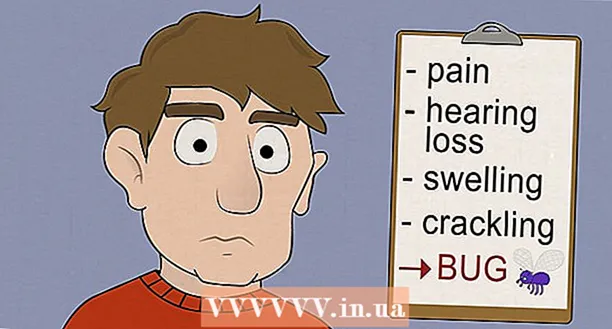Forfatter:
Marcus Baldwin
Oprettelsesdato:
19 Juni 2021
Opdateringsdato:
1 Juli 2024

Indhold
- Trin
- Metode 1 af 3: Første del: Tilslutning af udstyr
- Metode 2 af 3: Del to: Opsætning af din router
- Metode 3 af 3: Del tre: Tilslutning af enheder
- Tips
Flere og flere enheder er i stand til at oprette forbindelse til trådløse netværk, og oprettelse af en trådløs router (router) er ved at blive et vigtigt skridt i opbygningen af næsten ethvert hjemmenetværk. Opsætning af et trådløst netværk giver dine enheder mulighed for at oprette forbindelse til internettet overalt i huset uden ledninger. For at komme i gang, se det første trin herunder.
Trin
Metode 1 af 3: Første del: Tilslutning af udstyr
 1 Køb en trådløs router. Routere findes i en lang række forskellige former og størrelser. Sammenlign deres specifikationer for at finde den, der passer bedst til dig. Hvis dit trådløse netværk skal dække et stort område, eller dit hjem har mange vægge, skal du kigge efter en router med flere antenner.
1 Køb en trådløs router. Routere findes i en lang række forskellige former og størrelser. Sammenlign deres specifikationer for at finde den, der passer bedst til dig. Hvis dit trådløse netværk skal dække et stort område, eller dit hjem har mange vægge, skal du kigge efter en router med flere antenner. - Alle nye routere skal understøtte standarden 802.11n (eller Wireless-N). Sammenlignet med ældre standarder som 802.11g er denne den hurtigste og mest stabile.
 2 Tilslut din router til dit modem. Trådløse routere giver dig mulighed for at dele din bredbåndsinternetadgang på flere enheder. For at gøre dette skal du slutte dit bredbåndsmodem til din router. Du får de bedste resultater ved at placere routeren i nærheden af modemet.
2 Tilslut din router til dit modem. Trådløse routere giver dig mulighed for at dele din bredbåndsinternetadgang på flere enheder. For at gøre dette skal du slutte dit bredbåndsmodem til din router. Du får de bedste resultater ved at placere routeren i nærheden af modemet. - Tilslut din trådløse router og modem med et Ethernet -kabel. Til dette er der inkluderet et kort Ethernet -kabel med de fleste routere.
- Tilslut modemet til WAN / internetporten på din router. Det er normalt placeret lidt adskilt fra resten og fremhævet i farve (for det meste gul).
 3 Tilslut nogle enheder med en ledning. Hvis du har en computer, spilkonsol eller tv i nærheden af din router, kan du forbinde dem via Ethernet. Deres forbindelse vil være mere stabil og hurtigere, og dette kræver ikke yderligere indstillinger.
3 Tilslut nogle enheder med en ledning. Hvis du har en computer, spilkonsol eller tv i nærheden af din router, kan du forbinde dem via Ethernet. Deres forbindelse vil være mere stabil og hurtigere, og dette kræver ikke yderligere indstillinger.  4 Tilslut mindst én computer via Ethernet. For at ændre routerindstillingerne skal du have mindst én computer tilsluttet routeren via et Ethernet -kabel. Når den er konfigureret, kan computeren slukkes.
4 Tilslut mindst én computer via Ethernet. For at ændre routerindstillingerne skal du have mindst én computer tilsluttet routeren via et Ethernet -kabel. Når den er konfigureret, kan computeren slukkes.
Metode 2 af 3: Del to: Opsætning af din router
 1 Find din router IP -adresse. De fleste nyere routere har et klistermærke med IP -adresse. For ældre modeller findes disse oplysninger i routerens dokumentation. Hvis du ikke kan finde de oplysninger, du har brug for nogen steder, kan du søge på internettet efter din routermodel.
1 Find din router IP -adresse. De fleste nyere routere har et klistermærke med IP -adresse. For ældre modeller findes disse oplysninger i routerens dokumentation. Hvis du ikke kan finde de oplysninger, du har brug for nogen steder, kan du søge på internettet efter din routermodel. - IP -adressen er fire grupper på 3 cifre adskilt af en periode.
- De fleste standard IP -adresser er 192.168.1.1, 192.168.0.1 eller 192.168.2.1.
 2 Åbn en webbrowser på en computer, der er tilsluttet routeren. Indtast routerens IP -adresse i adresselinjen, og tryk på Enter. Browseren forsøger at oprette forbindelse til routerens konfigurationsmenu.
2 Åbn en webbrowser på en computer, der er tilsluttet routeren. Indtast routerens IP -adresse i adresselinjen, og tryk på Enter. Browseren forsøger at oprette forbindelse til routerens konfigurationsmenu. - Hvis din router kom med en installationsdisk, kan du i stedet køre konfigurationsprogrammet. Det udfører næsten den samme funktion.
 3 Indtast login og adgangskode. For at få adgang til routerens konfigurationsside skal du indtaste det korrekte brugernavn og kodeord. De fleste routere har et standard brugernavn og kodeord, som du skal bruge til at logge ind. Disse er modelafhængige og skal udskrives på routeren eller i dokumentationen.
3 Indtast login og adgangskode. For at få adgang til routerens konfigurationsside skal du indtaste det korrekte brugernavn og kodeord. De fleste routere har et standard brugernavn og kodeord, som du skal bruge til at logge ind. Disse er modelafhængige og skal udskrives på routeren eller i dokumentationen. - Det mest almindelige login er "admin".
- De mest almindelige adgangskoder er "admin" og "password".
- For nogle routere er det nok at kun indtaste login og lade adgangskoden stå tom; i nogle modeller kan login også udelades.
- Hvis du ikke kan finde det standard brugernavn og adgangskode, skal du søge online efter et standard brugernavn til din routermodel. Hvis den er blevet ændret, skal du holde Reset -knappen på bagsiden af routeren nede for at nulstille den til fabriksindstillingerne i 10 sekunder.
 4 Åbn de trådløse indstillinger. Efter at have logget på routeren, vil du blive taget til hovedmenuen eller statusskærmen. Der er flere muligheder at vælge imellem her. Afsnittet "Internet" kan efterlades uændret, medmindre du har modtaget specifikke indstillinger fra din internetudbyder. I afsnittet Trådløs og netværk kan du ændre de trådløse indstillinger.
4 Åbn de trådløse indstillinger. Efter at have logget på routeren, vil du blive taget til hovedmenuen eller statusskærmen. Der er flere muligheder at vælge imellem her. Afsnittet "Internet" kan efterlades uændret, medmindre du har modtaget specifikke indstillinger fra din internetudbyder. I afsnittet Trådløs og netværk kan du ændre de trådløse indstillinger.  5 Indtast et navn til dit trådløse netværk. I sektionen "Trådløs og netværk" ser du SSID- eller "navn" -feltet. Indtast et unikt navn for dit trådløse netværk. Dette er, hvad andre enheder vil se, når de scanner efter trådløse netværk.
5 Indtast et navn til dit trådløse netværk. I sektionen "Trådløs og netværk" ser du SSID- eller "navn" -feltet. Indtast et unikt navn for dit trådløse netværk. Dette er, hvad andre enheder vil se, når de scanner efter trådløse netværk. - Marker afkrydsningsfeltet for at aktivere oplysninger om broadcast serviceområde. Dette aktiverer det trådløse netværk.
 6 Vælg en sikkerhedsmetode. Vælg fra listen over tilgængelige sikkerhedsindstillinger. For maksimal sikkerhed skal du vælge WPA2-PSK som krypteringsmetode. Det er den mest modstandsdygtige over for hacking og den bedste måde at beskytte dig mod angreb fra hackere og ubudne gæster.
6 Vælg en sikkerhedsmetode. Vælg fra listen over tilgængelige sikkerhedsindstillinger. For maksimal sikkerhed skal du vælge WPA2-PSK som krypteringsmetode. Det er den mest modstandsdygtige over for hacking og den bedste måde at beskytte dig mod angreb fra hackere og ubudne gæster.  7 Kom med en adgangskode. Når du har valgt krypteringsmetoden, skal du indtaste adgangssætningen. Det skal være en kompleks adgangskode, der består af en kombination af bogstaver, tal og symboler. Brug ikke adgangskoder, der let kan identificeres ved dit netværksnavn eller oplysninger om dig.
7 Kom med en adgangskode. Når du har valgt krypteringsmetoden, skal du indtaste adgangssætningen. Det skal være en kompleks adgangskode, der består af en kombination af bogstaver, tal og symboler. Brug ikke adgangskoder, der let kan identificeres ved dit netværksnavn eller oplysninger om dig.  8 Gem indstillingerne. Når du har navngivet og sikret dit trådløse netværk, skal du klikke på knappen Anvend eller Gem. Det kan tage noget tid, før indstillingerne anvendes. Så snart routeren genstarter, er dit trådløse netværk tilgængeligt.
8 Gem indstillingerne. Når du har navngivet og sikret dit trådløse netværk, skal du klikke på knappen Anvend eller Gem. Det kan tage noget tid, før indstillingerne anvendes. Så snart routeren genstarter, er dit trådløse netværk tilgængeligt.  9 Skift routerens login og adgangskode. Når du har konfigureret netværket, skal du ændre login og adgangskode for at få adgang til routeren. Dette vil beskytte det mod uautoriserede ændringer. Dette kan gøres i sektionen Administration i routerens konfigurationsmenu.
9 Skift routerens login og adgangskode. Når du har konfigureret netværket, skal du ændre login og adgangskode for at få adgang til routeren. Dette vil beskytte det mod uautoriserede ændringer. Dette kan gøres i sektionen Administration i routerens konfigurationsmenu.  10 Bloker websteder. Hvis du vil forhindre, at enheder, der er forbundet til netværket, får adgang til bestemte websteder, kan du bruge de blokeringsværktøjer, der er indbygget i routeren, til dette. De kan findes i afsnittet "Sikkerhed".
10 Bloker websteder. Hvis du vil forhindre, at enheder, der er forbundet til netværket, får adgang til bestemte websteder, kan du bruge de blokeringsværktøjer, der er indbygget i routeren, til dette. De kan findes i afsnittet "Sikkerhed". - Som regel kan websteder blokeres både af et specifikt domænenavn og af søgeord.
Metode 3 af 3: Del tre: Tilslutning af enheder
 1 Tilslutning af en computer, tablet eller smartphone til netværket. Scan efter trådløse netværk. Enhver enhed, der understøtter trådløse netværk, ser dit netværksnavn, så længe du er inden for routerens rækkevidde. Når du vælger et netværk, bliver du bedt om at angive en adgangssætning.
1 Tilslutning af en computer, tablet eller smartphone til netværket. Scan efter trådløse netværk. Enhver enhed, der understøtter trådløse netværk, ser dit netværksnavn, så længe du er inden for routerens rækkevidde. Når du vælger et netværk, bliver du bedt om at angive en adgangssætning.  2 Indtast din trådløse adgangskode. Umiddelbart derefter vil enheden automatisk oprette forbindelse til det trådløse netværk. Dataene om dit netværk gemmes i enhedens hukommelse, og så snart det er inden for dets rækkevidde, vil enheden automatisk oprette forbindelse.
2 Indtast din trådløse adgangskode. Umiddelbart derefter vil enheden automatisk oprette forbindelse til det trådløse netværk. Dataene om dit netværk gemmes i enhedens hukommelse, og så snart det er inden for dets rækkevidde, vil enheden automatisk oprette forbindelse.  3 Tilslut dine andre enheder. Ud over andre computere og tablets kan du slutte andre enheder til netværket, f.eks. Printere, spillekonsoller, fjernsyn osv.
3 Tilslut dine andre enheder. Ud over andre computere og tablets kan du slutte andre enheder til netværket, f.eks. Printere, spillekonsoller, fjernsyn osv.
Tips
- Hvis du har købt en brugt router, skal du sørge for at nulstille den til fabriksindstillingerne. Dette hjælper dig med at konfigurere dit trådløse netværk i henhold til instruktionerne ovenfor. Find nulstillingsknappen på din router, og tryk på den i 30 sekunder med en nål eller pen.